
תוֹכֶן
- כיצד לפתור בעיות התקנה של iOS 8.4
- כיצד לתקן את iOS 8.4 בעיות חיי הסוללה
- כיצד לתקן iOS 8.4 בעיות בספריית המוסיקה של iCloud
- כיצד לפתור בעיות ב- Wi-Fi של iOS 8.4
- כיצד לתקן את iOS 8.4 בעיות נתונים סלולריים
- כיצד לתקן בעיות ב- iOS 8.4
- כיצד לפתור בעיות באפליקציות iOS 8.4
- כיצד לשפר את ביצועי iOS 8.4
- כיצד לתקן בעיות עם הודעות iOS 8.4
- כיצד לתקן בעיות ב- iOS 8.4 אם שום דבר אחר לא עובד
- Apple Music מגיע ל- iOS 9 Beta
העדכון החדש של אפל ל- iOS 8.4 לאייפון, אייפד ואייפוד טאץ 'מביא את אפל מיוזיק ואוסף של שיפורים ותיקוני באגים לבעיות iOS 8. נראה שהוא גם גורם לבעיות עבור משתמשים מסוימים מכיוון שהתלונות על בעיות iOS 8.4 ממשיכות לצמוח בשעות שלאחר פרסום העדכון. עם זאת, אנו בוחנים כמה מהבעיות הנפוצות יותר ב- iOS 8.4 ומציעים כמה תיקונים פוטנציאליים.
אפל אישרה את שחרור ה- iOS 8.4 כבר בחודש אפריל עם שחרורו לתוכנית הבטא הידועה שלה. שבועות לאחר מכן החברה משחררת את iOS 8.4 לציבור לראשונה בצורה של עדכון בטא למשתמשים בתכנית פתוחה של עדכון תוכנת בטא.
מוקדם יותר השבוע, שבועות לאחר WWDC ושעות ספורות לאחר הודעת תאריך יציאה, אפל הוציאה את iOS 8.4 מגרסת הבטא ושחררה אותה למשתמשי אייפון, אייפד ואייפוד טאץ 'ברחבי העולם. iOS 8.4 והשדרוגים שלה זמינים כעת לכל מי שמשתמש במכשיר המסוגל להריץ iOS 8.4.
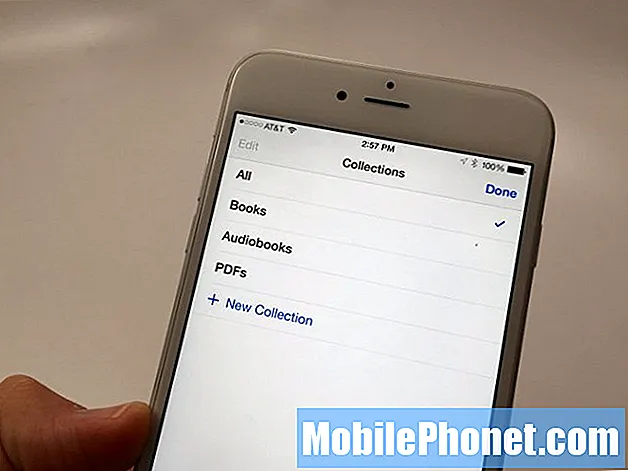
עדכון iOS 8.4 מביא הרבה לשולחן. אמנם ההתמקדות בעדכון היא פלטפורמת Apple Music החדשה, אך היא גם מביאה שינויים ב- iBooks וכמה תיקוני באגים לבעיות מעצבנות ב- iOS 8. לדברי חלק ממשתמשי האייפון והאייפד, זה גם מביא איתו צרות.
בעיות ב- iOS 8.4 צצות מאז יום שלישי וראינו משתמשי iPhone ו- iPad רבים מתלוננים על בעיות בעדכון האחרון של אפל. היום, אנו רוצים להסתכל על הבעיות הנפוצות ביותר של iOS 8.4 שיש וצפויות עבור משתמשי iOS 8.4.
אפל עדיין לא אישרה עדכון iOS 8.4.1 ועדכון iOS 9 לא יגיע עד הסתיו. משמעות הדבר היא כי מי שמתמודד עם בעיות iOS 8.4 יצטרך להסתמך על תיקוני צד שלישי. כאן אנו מתארים כמה תיקונים שעבדו עבורנו בעבר. נסה זאת אם במקרה נתקלת בבעיה של iOS 8.4 במכשיר שלך.
כיצד לפתור בעיות התקנה של iOS 8.4
[contextly_sidebar id = ”10pBDtugW5YtdcKP0iFcRJ7e7RAwAWbM”] רבות מהתלונות הראשוניות על iOS 8.4 היו בעיות התקנה. אלה נפוצים ביותר בשעות ובימים שלאחר שחרורו של עדכון כאשר אנשים עוברים מגרסה ישנה יותר של iOS או מתוכנת בטא.
חלק ממשתמשי האייפון והאייפד אומרים שתהליך ההורדה של iOS 8.4 נעצר בפתאומיות במכשיר שלהם. למרבה המזל, יש דרך קלה להפסיק את תהליך ההורדה של iOS 8.4.
כדי להתחיל את תהליך ההתקנה של iOS 8.4, תרצה להחזיק את לחצן ההפעלה וכפתור הבית למשך 10 שניות עד שהמכשיר יופעל מחדש. לאחר שהמכשיר יופעל מחדש, תרצה לנסות להוריד / להתקין את עדכון iOS 8.4 שוב.
אם אתה עובר מהגרסת הבטא הציבורית של iOS 8.4 וההורדה שלך מ- iOS 8.4 ממשיכה להיתקע, אתה רוצה לכאן כדי ללמוד כיצד לתקן את זה. התהליך דומה מאוד לזה של משתמשים רגילים, אם כי יש כמה צעדים אחרים שתצטרך לנקוט כדי להשלים את התהליך.
כיצד לתקן את iOS 8.4 בעיות חיי הסוללה
בימים שחלפו מאז שחרורו של iOS 8.4, שמענו מספר תלונות על חיי סוללה גרועים של iOS 8.4. ובעוד שחלק מהתלונות הללו מגיעות ממשתמשי Apple Music, אחרות מגיעות ממשתמשי iPhone ו- iPad שפשוט ראו ירידה בלתי ניתנת להסבר בתשלום הכולל.
בעיות חיי הסוללה של iOS נוטות להתפוגג לאחר מספר ימים כשהתוכנה מסתדרת, אך אם לא, יש כמה דברים שתוכלו לנסות.

במהלך השנים הגענו לתיקונים וטיפים ספציפיים מאוד שעזרו לנו ורבים אחרים להשיג אחיזה בחיי הסוללה שלהם. רשימת התיקונים הנרחבת שלנו היא מקום נהדר להתחיל אם נתקלת בבעיות חיי סוללה מוזרות לאחר התקנת עדכון iOS 8.4.
רק תזכור. בעיות חיי סוללה של iOS יכולות להופיע בכל עת ולכן כנראה שווה להקדיש את התיקונים לזכרון כדי שתהיו מוכנים לעתיד.
כיצד לתקן iOS 8.4 בעיות בספריית המוסיקה של iCloud
משתמשי Apple Music נקלעו לכל מיני בעיות לאחר הגעת עדכון ה- iOS 8.4, אך אחת הנפוצות ביותר היא שגיאת iCloud Music Can't be Enabled.
אם אתה מתחיל להשתמש ב- Apple Music במכשיר שלך ואתה נתקל בשגיאה זו, דע שיש פתרון קל. אתה פשוט צריך להפעיל את ספריית המוסיקה של iCloud כדי להשתמש בפלטפורמת המוסיקה החדשה של אפל. כך תוכלו להיפטר מהקופץ הזה אם אתם נתקלים בו לאחר שניסיתם להשתמש ב- Apple Music:
- ראשית עבור אל ההגדרות שלך ב- iPhone או iPad.
- לאחר מכן, הקש על אפליקציית המוסיקה.
- לאחר מכן, הפוך את ספריית המוסיקה של iCloud למצב מופעל.
- כעת בחר למזג או להחליף את ספריית המוסיקה שלך. שניהם עובדים.
- אתה צריך להיות טוב. אם זה לא עובד, נסה עוד כמה פעמים. זה אמור לעבוד בסופו של דבר.
כיצד לפתור בעיות ב- Wi-Fi של iOS 8.4
בעיות ב- Wi-Fi הן בין התלאות הסמארטפוניות הנפוצות ביותר ולכן אין זה מפתיע לשמוע ולראות תלונות על בעיות ב- iOS 8.4 ב- Wi-Fi בימים שלאחר שחרורו.
בעיות Wi-Fi של iOS יכולות להיות קשות לתיקון, אם כי יש כמה תרופות מוכחות שתרצה לנסות אם תיתקל בקישוריות לקויה עם עדכון iOS 8.4.

הדבר הראשון שאנו ממליצים עליו הוא איפוס הגדרות הרשת שלך. לשם כך, הגדרות> כללי> אפס> אפס הגדרות רשת. זה ייקח כמה דקות וזה ישכח את כל החיבורים שלך, כך שתרצה שיהיו לך כל הסיסמאות בהישג יד לפני שתעשה זאת.
אם אינך רוצה לעשות זאת, תוכל לשכוח כל חיבור Wi-Fi בנפרד. לשם כך, פשוט היכנס להגדרות> Wi-Fi> בחר את החיבור שלך> הקש על שכח את הרשת הזו בחלק העליון של המסך. לאחר מכן, נסה להתחבר מחדש כדי לראות אם זה מניע את הקשר.
אם התיקונים המהירים האלה לא עובדים, כדאי לנסות לאתחל מחדש את הנתב ואת המודם שלך. נתק אותם לרגע טוב ואז חבר אותם שוב כדי לראות אם זה מקל על הבעיות. ייתכן שתרצה גם לבדוק עדכון קושחת הנתב שלך. ניתן למצוא את ההוראות באופן מקוון.
לקבלת כמה פתרונות פוטנציאליים אחרים לבעיות Wi-Fi ב- iOS 8.4, תוכל לפנות לכאן.
כיצד לתקן את iOS 8.4 בעיות נתונים סלולריים
נושא נתונים סלולריים נפוץ מאוד גם לאחר עדכוני iOS. ראינו כמה תלונות על נתונים סלולריים בעקבות עדכון iOS 8.4. קשה מאוד לתקן בעיות ידניות של נתונים סלולריים באופן ידני, אך אנו מתארים כמה תיקונים שעזרו לנו לתקן בעיות בעבר.
אם אתה בטוח שנושאי הנתונים הסלולריים המשפיעים על השירותים שלך (iCloud, Siri וכו ') אינם קשורים להפסקה או לבעיה של ספק, תחילה תרצה להפעיל מחדש את ה- iPhone או ה- iPad שלך. לחץ לחיצה ארוכה על כפתור ההפעלה, כבה אותו ואז אתחל מחדש כדי לראות אם הדבר מעורר את הבעיה.

אם הפעלה מחדש פשוטה לא עובדת, הדבר הבא לנסות הוא להשבית את נתוני הסלולר ואז לחזור שוב. כדי לעשות זאת סלולרי> נתונים סלולריים> כבה. הפעל אותו שוב כדי לראות אם זה מניע דברים שוב.
אם זה לא עובד, נסה להפעיל את מצב טיסה למשך 30 שניות ואז לכבות אותו. מצב טיסה יהרוג את כל החיבורים שלך.
ולסיום, אם אינך מקבל חיבור LTE טוב, נסה לכבות את LTE למספר דקות ואז להפעיל אותו מחדש. לשם כך, עבור אל הגדרות> סלולרי> אפשר LTE> כבוי. לאחר שתכבה את זה, תסתמך על רשת הגיבוי של הספק שלך. המתן מעט ואז הפוך את LTE חזרה כדי לראות אם השירות משוחזר.
אם שום דבר לא עובד, פנה אל הספק שלך.
כיצד לתקן בעיות ב- iOS 8.4
בעיות Bluetooth תמיד צצות לאחר עדכוני iOS וכבר אנו רואים משתמשים מתלוננים על מגוון בעיות iOS 8.4 ב- Bluetooth.
התיקונים לבעיות Bluetooth דומים לתיקונים לבעיות Wi-Fi. ראשית, תרצה לנסות לאפס את הגדרות הרשת שלך. שוב, אלה הגדרות> כללי> אפס> אפס הגדרות רשת.פעולה זו תשכח את התקני ה- Bluetooth שלך ותצטרך להתחבר מחדש.

אם אתה לא רוצה לשכוח הכל, אתה יכול להיכנס לכל קשר בנפרד ולשכוח את הקשר. הגדרות> Bluetooth> בחר את החיבור שלך באמצעות הכרטיסייה העגולה i כחולה> הקש על שכח מכשיר זה.
אתה יכול גם לנסות לאפס את כל ההגדרות שלך. זה עבד עבור חלק ממשתמשי ה- iPhone והאייפד בעבר. לשם כך, הגדרות> כללי> אפס> אפס את כל ההגדרות. זה ייקח קצת זמן להשלים.
אם אתה מתמודד עם בעיות Bluetooth ברכב, יהיה עליך לעיין במדריך לרכב שלך מכיוון שתרצה לאפס את חיבור Bluetooth שם. לאחר שתצליח לעשות זאת, נסה להתאים שוב את המכשיר למכונית. במקרים מסוימים זה עבד כדי לעקור בעיות.
כיצד לפתור בעיות באפליקציות iOS 8.4
לא נתקלנו בבעיות אפליקציות גדולות לאחר התקנת iOS 8.4 אם כי ראינו תלונות על ביצועי האפליקציה בשעות שחלפו מאז שחרור העדכון ביום שלישי. שיהוקים באפליקציות נפוצים לאחר עדכוני iOS.
כדי לנסות ולתקן בעיות באפליקציה שלך, תחילה תרצה להתקין את תיקוני הבאגים האחרונים בהנחה שהעדכון אינו מלכתחילה גורם לבעיות.
אם תיקוני הבאגים האחרונים אינם פועלים, תוכל לנסות להתקין מחדש את היישום במכשיר שלך. זה עבד עבורנו בעבר. פשוט מחק את האפליקציה ואז התקן אותה שוב דרך App Store. אם זה לא עובד, תרצה לדווח על הבעיות למפתח כדי שיוכל לפתור את הבעיה בעדכון עתידי.
כיצד לשפר את ביצועי iOS 8.4
אם אתה מבחין בבעיות בפיגור או בממשק משתמש כמו שמשתמשים מסוימים ב- iOS 8.4, תרצה להתייעץ עם רשימת התיקונים הפוטנציאליים שלנו לבעיות ביצועים של iOS.
כאשר iOS 8 יצא לראשונה, התארנו מספר אסטרטגיות שונות, כולל צמצום אנימציות ואפקטים יפים, איפוס הגדרות או חזרה להגדרות היצרן. כל הדברים הללו עדיין חלים כמעט שנה לאחר שחרורו של העדכון באייפון ובאייפד.
כיצד לתקן בעיות עם הודעות iOS 8.4
אנו רואים כבר תלונות על הודעות לאחר עדכון iOS 8.4. לא מפתיע מכיוון שאנחנו תמיד רואים בעיות בהודעות לאחר עדכוני iOS גדולים.
אם Messages יתחיל לפעול, תחילה תרצה להפעיל אותו ולאחר מכן שוב. לשם כך, היכנס להגדרות> הודעות> כבה את iMessage ולאחר מכן הפעל אותו שוב. זה עזר לגהץ את הבעיות שלנו בעבר.

אם זה לא עובד, אתה יכול לנסות לאתחל מחדש את המכשיר. אם זה לא עובד, הגיע הזמן להיכנס להגדרות הרשת של המכשיר שלך לאתחול מהיר.
כדי להשיג זאת, עבור אל הגדרות> כללי> אפס> אפס הגדרות רשת. שוב, המכשיר יאתחל מחדש וישכח את חיבורי הרשת שלך כדי לוודא שיש לך מידע זה בהישג יד.
כיצד לתקן בעיות ב- iOS 8.4 אם שום דבר אחר לא עובד
אם שום דבר כאן לא עובד, יש עוד כמה אפשרויות. ראשית, תוכל לשדרג לאחור ל- iOS 8.3. אינך יכול לשדרג לאחור למשהו ישן יותר מכך וכנראה שדרוג השחור של iOS 8.3 יהיה פתוח למשך כשבוע נוסף.
ניתן גם לבצע איפוס ושחזור למפעל מגיבוי. פעולה זו תמחק את הכל בטלפון או בטאבלט ותחזיר אותו למצב שהיה כשקניתם אותו לראשונה.
לביצוע איפוס מלא למפעל, הגדרות> כללי> איפוס> מחק את כל התוכן וההגדרות. זהו תיקון מוכח לבעיות רבות ב- iOS, אך זה גוזל זמן ולכן השתמש בו רק כמוצא אחרון.
אם אתה לא מצליח להבין את זה בעצמך, אתה יכול לקחת את המכשיר שלך לחנות אפל. קבע פגישה בבר Genius ובדוק אם הם לא מצליחים לאבחן את הבעיה שלך. מי יודע, אולי זו סוללה נפוחה הגורמת לבעיות חיי הסוללה שלך, ולא iOS 8.4.
10 פרטי iOS 9 חשובים

